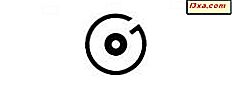Mobil akıllı telefonunuzdaki internet veri bağlantısının bir USB kablosu ile Windows PC'nizde paylaşılması USB tethering olarak adlandırılır. Yoldayken PC'nizde, dizüstü bilgisayarınızda, 2'si 1 arada veya tabletinizde internet erişimi elde etmenin en kolay ve en güvenilir yöntemlerinden biridir. Ücretsiz bir ortak Wi-Fi ağına erişiminiz yoksa, Android akıllı telefonunuzda veya tabletinizde cömert bir veri planınız varsa, bunlardan bazılarını Windows bilgisayarlarınıza ve cihazlarınıza vermek isteyebilirsiniz. Android'in internet bağlantısını bir USB kablosu kullanarak nasıl paylaşacağınız aşağıda açıklanmıştır:
NOT: Bu kılavuzu oluşturmak için Android 7.0 Marshmallow çalıştıran bir Motorola Nexus 6 Android akıllı telefon kullandık. Bazı ekran görüntüleri, Android'in başka bir lezzetini kullanan akıllı telefonlarda biraz farklılık gösterse de, çoğu ayar aynı görünmeli ve aynı şekilde çalışmalıdır.
Adım 1. Android akıllı telefonunuzdaki internet veri bağlantısını etkinleştirin
Yapmanız gereken ilk şey, Android akıllı telefonunuzun internet bağlantısına sahip olduğundan ve bu ayarların Ayarlar'da yapıldığından emin olmaktır. Parmağınızı ekranın üstünden kaydırın ve Ayarlar düğmesine dokunun. Küçük bir vitese benzeyen o.

Ayarlar ekranında, Kablosuz ve ağlar bölümüne ilerleyin ve Veri kullanımı üzerine dokunun.

Hücresel veri olarak adlandırılan bir ayarı arayın ve anahtarının açık olduğundan emin olun.

Adım 2. Android akıllı telefonunuzu bir USB kablosu kullanarak Windows PC'nize bağlayın.
Android akıllı telefonunuzu Windows PC'nize bağlamak için bir USB kablosu kullanın. Hala sahipseniz, Android akıllı telefonunuzla birlikte aldığınız orijinal USB kablosunu kullanmanız tercih edilir.
Bir masaüstü bilgisayar kullanıyorsanız, USB kablosunu takmak için arka USB bağlantı noktalarından birini kullanmanız önerilir. Ön taraftakilerden daha hızlılar.
Adım 3. Android akıllı telefonunuzdaki USB Tether seçeneğini açın
Android akıllı telefonunuzu Windows PC'nize bağladıktan sonra, akıllı telefonunuza dönün ve tekrar Ayarlar'ı açın. Ardından Kablosuz ve ağlara gidin ve " Diğer…" düğmesine dokunun.

Tethering & taşınabilir hotspot ayarları panelini açmak için dokunun.

Tethering & taşınabilir hotspot'ta göreceğiniz ilk seçenek USB tethering olarak adlandırılır ve varsayılan olarak devre dışıdır.

USB bağlantı anahtarını Açık konumuna getirin.

Adım 4. Windows PC'niz gerekli sürücüleri yükleyene kadar bir ya da iki dakika bekleyin.
Windows PC'nizde, işletim sisteminin USB tethering'in çalışması için gerekli olan bir dizi sürücü yüklemesini görebilirsiniz. Bunun nedeni Android akıllı telefonunuzun bir USB modem olarak çalışması ve Windows PC'nizin bunun için uygun sürücülere ihtiyacı olmasıdır. Bu işlem bir ya da iki dakika içinde yapılmalıdır ve Android akıllı telefonunuzu ilk defa PC'nizdeki bir USB kablosuyla internete bağladığınızda kullanacaksınız.
Öyleydi! Artık Android PC'nize veya tabletinize bağlı USB kablosuyla Windows PC'nizde internet bağlantınız olmalıdır. Favori web tarayıcınızı açın ve web'de gezinmeye başlayın.
Bir uyarı ile biten ya da iki
Android akıllı telefonunuzun USB bağlantısı üzerinden internete bağlanmak kolay olsa da, aşağıdaki noktaları aklınızda bulundurun:
- Mobil operatörünüzle yaptığınız sözleşmeye bağlı olarak, planınızın sınırlarını aşarsanız yüksek maliyetlere yol açabilecek mobil veri planınızı kullanacaksınız.
- Akıllı telefonunuzun internet bağlantısını USB üzerinden kullanırken, akıllı telefon yavaşça şarj olur. Bu, akıllı telefonunuzun pilinin bitmesine izin vermediği için iyi bir şey olsa da, Windows cihazınız bir dizüstü bilgisayara veya bir elektrik fişine bağlı olmayan bir tabletse, bir sorun da olabilir. Windows cihazınız bir elektrik prizine bağlı olmadıkça, Android cihazınızı şarj etmesi nedeniyle bataryası normalden daha hızlı tükenecektir.
Sonuç
Artık bir masaüstü bilgisayar, bir dizüstü bilgisayar, 2'si 1 arada veya bir tablet olsun, herhangi bir Windows PC'de İnternet erişimi elde etmek için Android akıllı telefonunuzu veya tabletinizi kullanmanın ne kadar kolay olduğunu biliyorsunuz. Bu özelliği faydalı buluyor musunuz? Sık sık kullanıyor musunuz? Aşağıdaki yorumlarda bize bildirin.